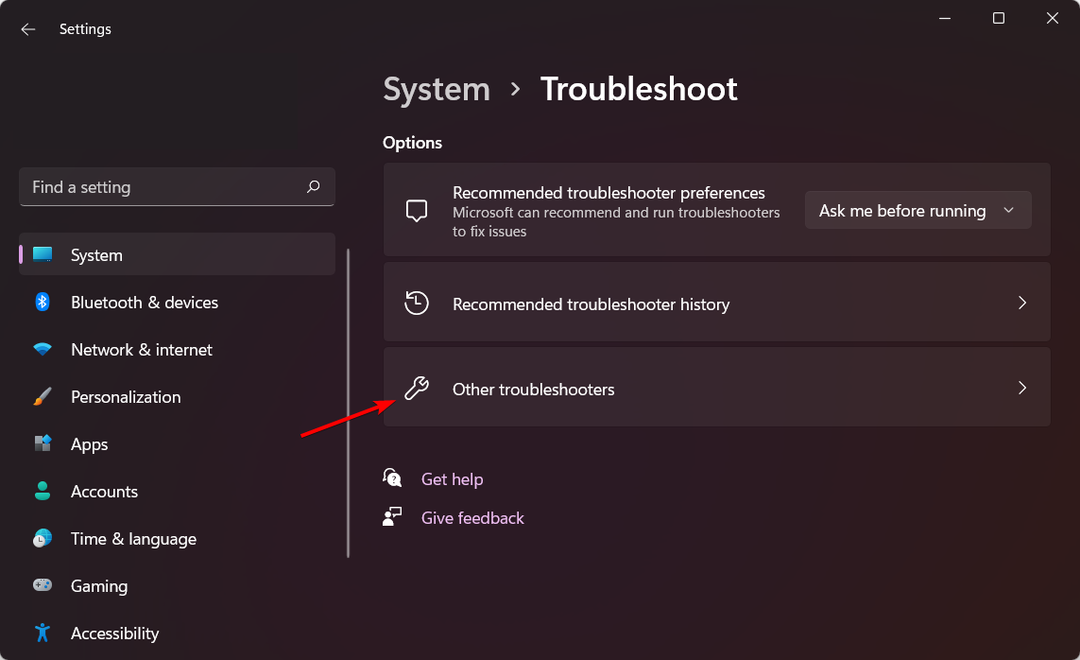Diese Software hält Ihre Treiber am Laufen und schützt Sie so vor gängigen Computerfehlern und Hardwarefehlern. Überprüfen Sie jetzt alle Ihre Treiber in 3 einfachen Schritten:
- DriverFix herunterladen (verifizierte Download-Datei).
- Klicken Scan starten um alle problematischen Treiber zu finden.
- Klicken Treiber aktualisieren um neue Versionen zu erhalten und Systemstörungen zu vermeiden.
- DriverFix wurde heruntergeladen von 0 Leser in diesem Monat.
Alle verwendeten oder in einem anderen Softwarepaket geöffneten Dateien werden automatisch gesperrt. Wenn Sie versuchen, eine gesperrte Datei zu löschen oder zu entfernen, wird daher ein Fenster mit dem Hinweis Ordner verwendet angezeigt, dass die Aktion nicht abgeschlossen werden kann, da eine darin enthaltene Datei mit einem laufenden Programm geöffnet ist. Eine offensichtliche Möglichkeit, gesperrte Dateien zu löschen, besteht darin, die laufende Software zu schließen, um sie zu entsperren. Es ist jedoch möglicherweise nicht immer ganz klar, was die Datei sperrt. So können Sie bei Bedarf gesperrte Dateien in Windows löschen.

Es gibt verschiedene Möglichkeiten, gesperrte Dateien in Windows zu entfernen. Sie können Softwarepakete ausprobieren, mit denen Sie gesperrte Dateien löschen können. Eines davon ist LockHunter, das Sie von Softpedia zu den meisten Windows-Plattformen hinzufügen können. Die Eingabeaufforderung bietet Ihnen eine andere Möglichkeit, gesperrte Dateien zu entfernen, aber so können Sie sie mit LockHunter entfernen.
- Klicken Herunterladenauf dieser Seite um das Installationsprogramm zu speichern, mit dem Sie es zu Windows hinzufügen können. Öffnen Sie dann das Programmfenster in der Aufnahme direkt darunter.

- Klicken Sie zunächst auf die Schaltfläche … und wählen Sie Nach einer Datei suchen.
- Wählen Sie eine gesperrte Datei aus, die Sie löschen möchten. Dann zeigt LockHunter Ihnen die Software oder Hintergrundprozesse, die die Datei sperren, wie unten beschrieben.

- Sie können auch im Explorer mit der rechten Maustaste auf eine Datei klicken und. auswählen Was sperrt diese Datei? Dadurch wird auch das LockHunter-Fenster mit aufgelisteten Prozessen und Software geöffnet.
- Jetzt gibt es nur noch wenige Dinge, die Sie mit den Optionen von LockHunter tun können. Um die gesperrte Datei aus dem Papierkorb zu entfernen, klicken Sie auf das Löschen Taste und drücken Sie Ja bestätigen.

- Alternativ können Sie die Entsperre es Taste statt. Dadurch wird die verwendete Datei effektiv geschlossen, sodass Sie sie im Datei-Explorer löschen können.
- Drücken Sie die Andere Schaltfläche für weitere Optionen, die im Schnappschuss unten gezeigt werden.

- Beachten Sie, dass Sie auch a. auswählen können Schließvorgänge beenden Option bei Bedarf. Dadurch wird auch die Datei zum Löschen entsperrt.
- Oder wählen Sie die Beim nächsten Systemneustart löschen Option zum Entfernen einer gesperrten Datei.
LockHunter ist ein großartiges Softwarepaket zum Löschen gesperrter Dateien, da es hervorhebt, was sie sperrt und einige Optionen zum Entfernen enthält. So können Sie die Dateien sowohl entsperren als auch mit dem Programm löschen. Als solches kann dies ein praktisches Werkzeug zum Entfernen von Malware sein. Probier das aus LockHunter-Website für weitere Softwaredetails.